Neste tutorial você vai aprender a a trocar a imagem de inicialização do servidor, aquela que aparece logo que você entra em um servidor.
Primeiramente abra o arquivo motd na pasta:
CS Steam: Steam\SteamApps\Sua Conta\counter-strike\cstrike
CS NoSteam: Valve\cstrike
Depois de abrir o arquivo, delete tudo dentro dele e cole o seguinte texto:
CounterZone - <a href="//www.counterzone.com.br" target="_blank" rel="nofollow">www.counterzone.com.br</a>
TITULO
face="Tahoma" size="3" color="#eeeeee">
href="http://www.counterzone.com.br/"> EM PX" height="ALTURA EM PX">
EM PX" height="ALTURA EM PX">
Depois substitua a linha http://WWW.ENDERECODAIMAGEM.COM.BR/IMAGEM.JPG pelo endereço da imagem que você deseja colocar no servidor.
Para ajustar o tamanho da imagem altere a linha
width="LARGURA EM PX" height="ALTURA EM PX" e coloca as dimensões da imagem entre as aspas.
Você ainda pode colocar o titulo que quiser alterando a linha color="#525252">TITULO
Está pronto! Agora você pode utilizar seu servidor com a nova imagem
[SSGames]Viny_
Primeiramente abra o arquivo motd na pasta:
CS Steam: Steam\SteamApps\Sua Conta\counter-strike\cstrike
CS NoSteam: Valve\cstrike
Depois de abrir o arquivo, delete tudo dentro dele e cole o seguinte texto:
TITULO
face="Tahoma" size="3" color="#eeeeee">
href="http://www.counterzone.com.br/">
Depois substitua a linha http://WWW.ENDERECODAIMAGEM.COM.BR/IMAGEM.JPG pelo endereço da imagem que você deseja colocar no servidor.
Para ajustar o tamanho da imagem altere a linha
width="LARGURA EM PX" height="ALTURA EM PX" e coloca as dimensões da imagem entre as aspas.
Você ainda pode colocar o titulo que quiser alterando a linha color="#525252">TITULO
Está pronto! Agora você pode utilizar seu servidor com a nova imagem
[SSGames]Viny_

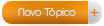
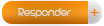


 Steam
Steam
